pdf猫编辑器添加水印的教程
时间:2024-02-04 14:36:03作者:极光下载站人气:0
pdf猫编辑器是一款小巧简便的pdf编辑器,它拥有着pdf阅读、编辑、转换等常用的功能,可以帮助用户简单轻松地编辑pdf文件,还可以进一步提升办事效率,因此pdf猫编辑器软件吸引了不少的用户前来下载使用,当用户在使用pdf猫编辑器软件时,为了防止被他人轻易的盗用,用户可以在页面上设置水印,只需在菜单栏中点击水印和添加选项,接着在打开的添加水印窗口中,用户按需设置好水印内容、外观和布局选项即可解决问题,用户还可以为其添加图片水印,那么下面就和小编一起来看看pdf猫编辑器添加水印的方法教程吧,希望用户在看了小编的教程后,能够从中获取到有用的经验。
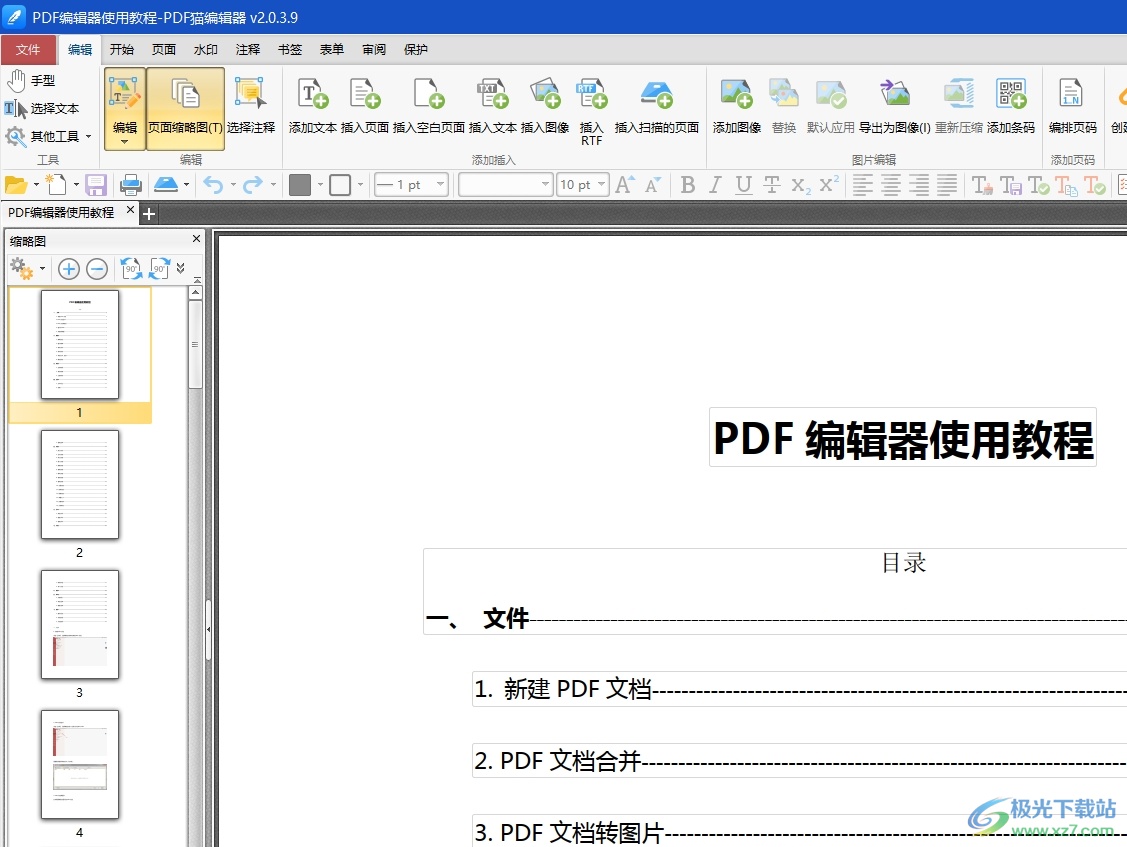
方法步骤
1.用户在电脑上打开pdf猫编辑器软件,并来到pdf文件的编辑页面上来进行设置
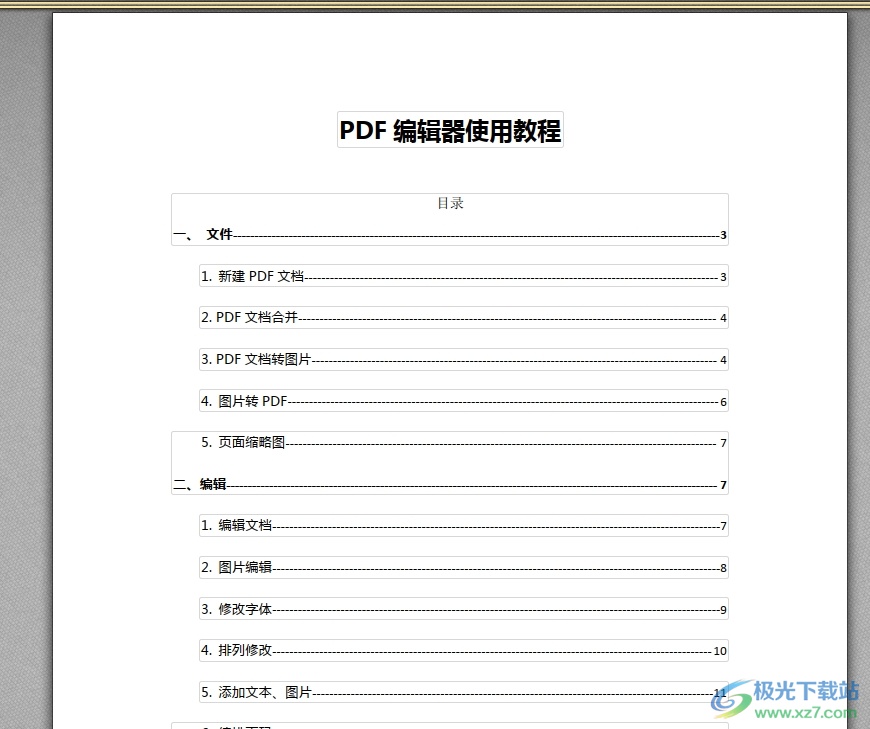
2.接着在页面上方的菜单栏中点击水印选项,将会显示出相关的选项卡,用户选择其中的添加选项
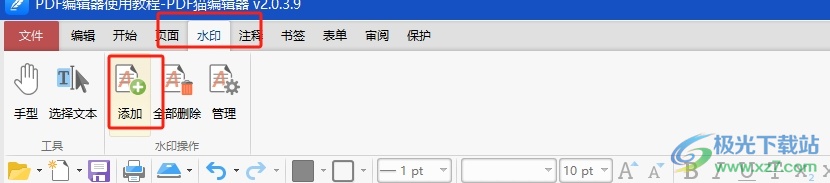
3.进入到添加水印窗口中,用户将文本板块中输入好水印内容,然后按需调整外观、布局选项和页面范围
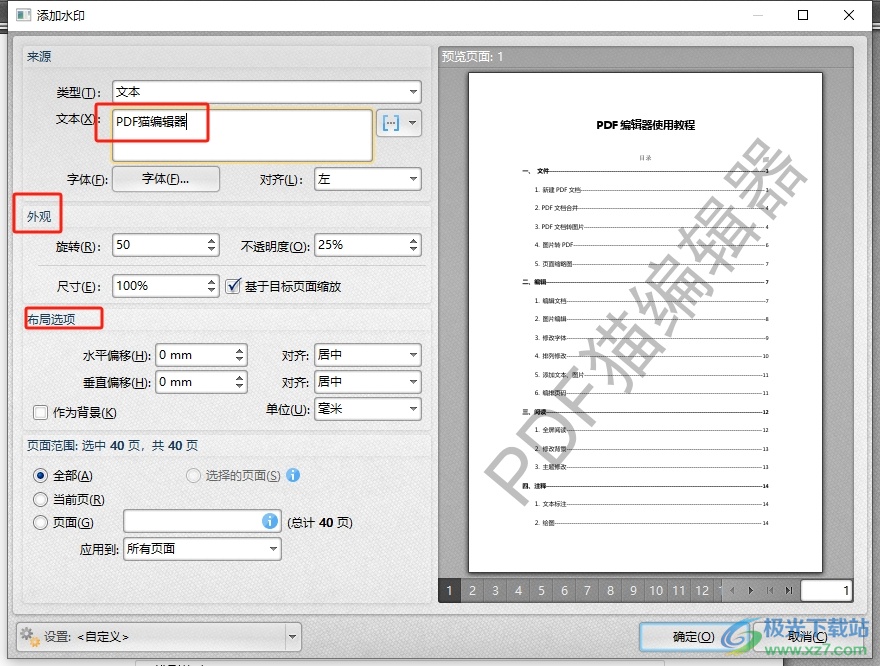
4.用户还可以将水印类型设置为图片,并选择好需要的图片文件即可解决问题
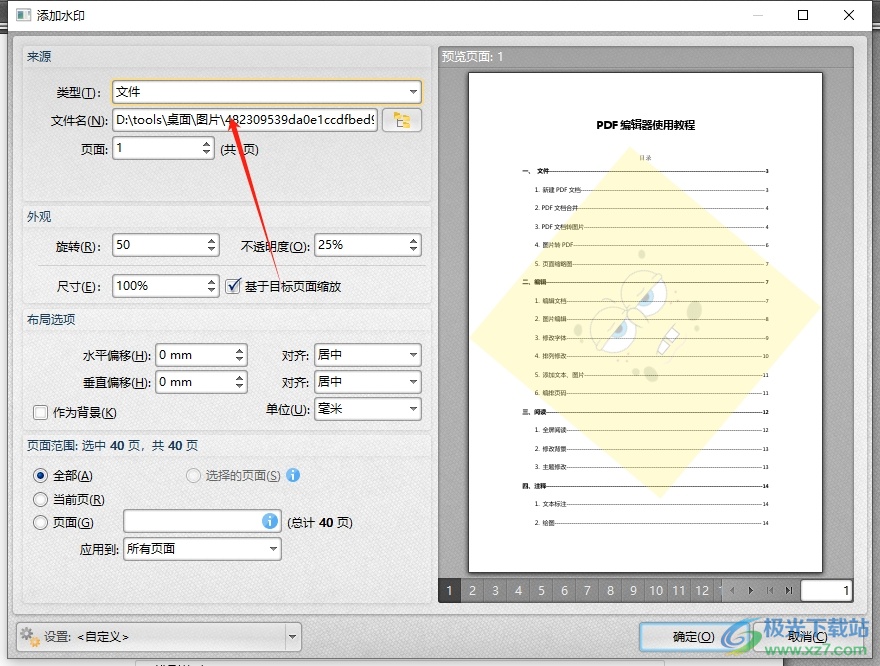
5.完成上述操作后,用户直接在窗口的右下角按下确定按钮就可以了
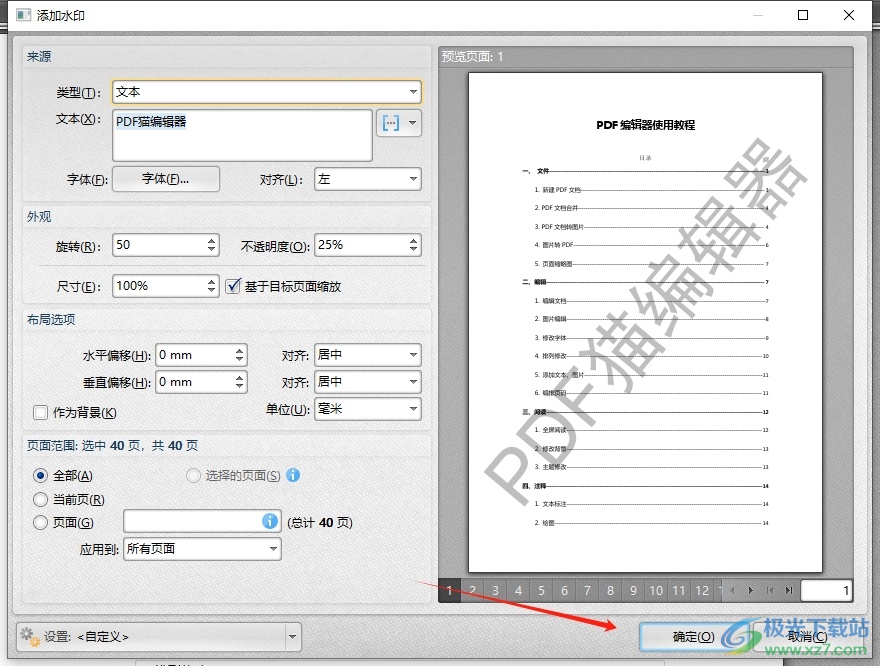
6.此时回到编辑页面上,用户就会发现成功添加的文字水印了,效果如图所示
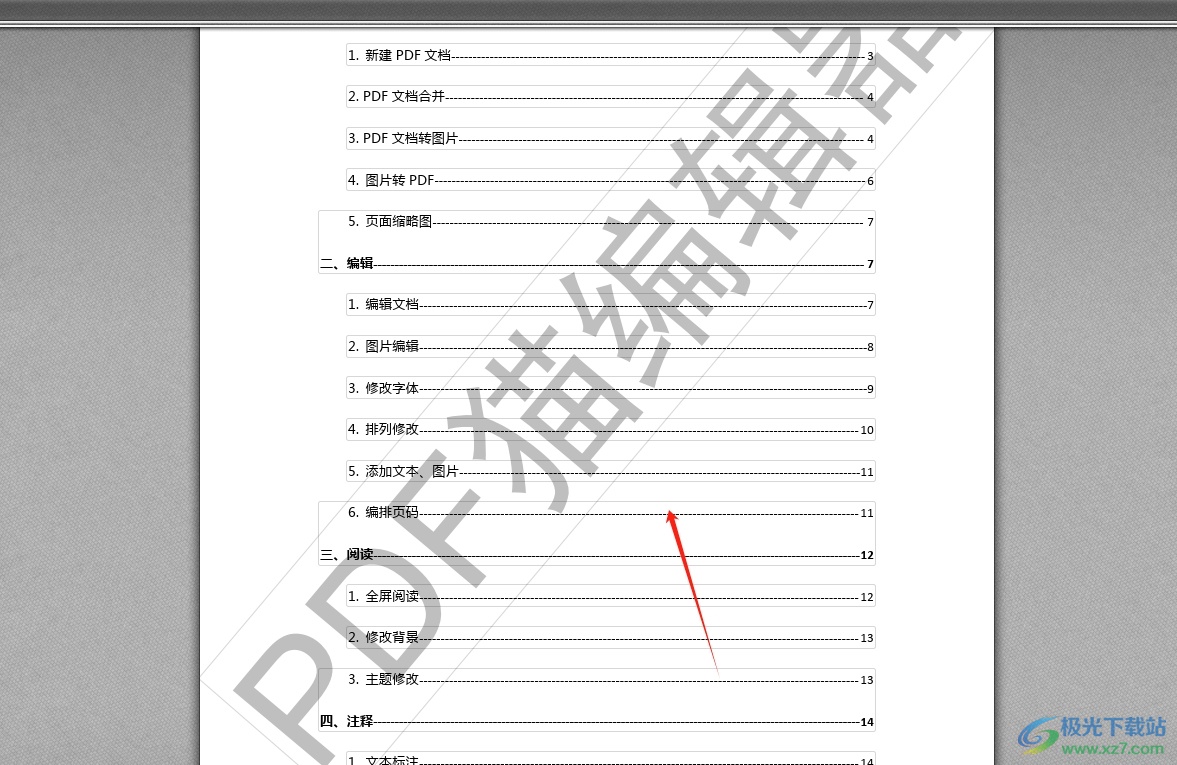
以上就是小编对用户提出问题整理出来的方法步骤,用户从中知道了大致的操作过程为点击水印-添加-设置文本内容-设置外观、布局选项、页面范围-确定这几步,方法简单易懂,因此有需要的用户可以跟着小编的教程操作试试看,一定可以成功添加水印。


网友评论